Paragon Partition Manager 是一套磁盤管理軟件,是目前為止最好用的磁盤管理工具之一,能夠優化磁盤使應用程序和系統速度變得更快,不損失磁盤數據下調整分區大小,對磁盤進行分區,并可以在不同的分區以及分區之間進行大小調整、移動、隱藏、合并、刪除、格式化、搬移分區等操作,可復制整個硬盤資料到分區,恢復丟失或者刪除的分區和數據,無需恢復受到破壞的系統就可磁盤數據恢復或拷貝到其他磁盤。能夠管理安裝多操作系統,方便的轉換系統分區格式,也有備份數據的功能,支持 Vista 系統下操作。
俗話說有分必有合,如果初始分區分得不合適,想重新改變分區的大小(俗稱“無損動態分區”),怎么辦呢?對于這個問題,最有資格說話的就是《分區魔法師》
溫馨提示:
1.現在的電腦都支持大的硬盤容量,同時過多的磁盤分區對電腦運行沒有很明顯的好處,不建議創建過多分區。一般三個就足夠了,想要自己的電腦整潔清楚,建議多建立相應文件夾。
2.建議將磁盤格式設定為NTFS格式,這種格式產生磁盤碎片最少,對電腦運行速度大有好處。
分區一旦建立,不建議頻繁調整大小,更改格式,對硬盤有害無益。
目前PQ分區魔術師最高版本為PQ9.0,這里只簡單介紹界面,實際講解仍以PQ8.05為主。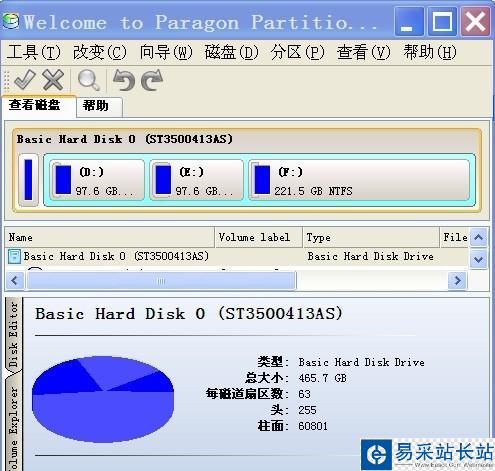
一般新購電腦只有一個C盤,所以首先先講從一個分區分割出一部分空間并創建新分區哦
一.從一個分區中分割出一部分空間,創建新的分區
1.選擇要操作的盤符,這里我們選擇C盤.鼠標右鍵,選擇調整/移動分區(然后選擇右邊的快捷欄里的調整分區/移動分區 或者是左邊 分區操作里的調整分區/移動分區這三種打開方法都可以,推薦是第一種.)請看圖片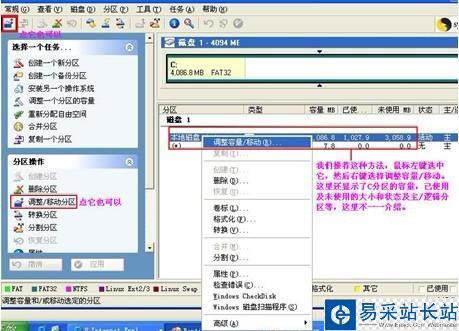
選擇調整分區/移動分區 后將激活下面的圖片
2.在圖片上將看到 新建容量單位為MB (附1G=1024MB=1024*1024K) 用表單內顯示的大小--你要分出的大小=調整時輸入的大小,例如.顯示的大小是4,086.8(M),我想分出1(G) 也就是1024(M),用4086(0.8可省略,如果不是要求很精確,只要算成1G=1024M,且去掉零頭計算),這里去掉零頭的意思就是把4086.8M當4000M來算,在把1G=1000M來計算,就可以容易算了.所以這里我們就用4000-1000=3000M,我們就在新建容量 里輸入3000
|
新聞熱點
疑難解答